Le pavé numérique sur le clavier d’un ordinateur est encore largement utilisé aujourd’hui. Personnellement, je l’utilise dès l’ouverture de Windows, car mes mots de passe contiennent toujours des chiffres en plus des lettres et des caractères spéciaux. Or, sur certains ordinateurs sous Windows 10 et Windows 11, il arrive que la touche de verrouillage numérique (Numlock) ne soit pas activée par défaut, et ce, même si elle l’est dans le BIOS de l’ordinateur. Voici une petite astuce pour remédier à ce problème.
Article mis à jour le 29 juin 2022
La puce intégrée à la carte mère de l’ordinateur que l’on nomme « BIOS » garde en mémoire les configurations de base du système. Parmi ces nombreuses configurations, il existe une option pour que le pavé numérique du clavier soit activé par défaut. Ainsi, au démarrage du système et de Windows, il est possible d’utiliser les chiffres à la droite du clavier plutôt que ceux qui se trouvent en haut de celui-ci.
Or, j’ai remarqué sur certains ordinateurs que la touche de verrouillage numérique (Numlock) ne s’allumait pas au démarrage de Windows même si l’option était bien activée dans le BIOS de l’ordinateur. Je vous propose donc une astuce Windows pour résoudre le problème s’il vous arrive.
ATTENTION : l’astuce ci-dessous implique de manipuler la base de registre de Windows qui est essentielle à son fonctionnement. Une mauvaise manipulation de celle-ci peut entraîner des problèmes avec le système. Je vous recommande donc de faire une sauvegarde du Registre avant de faire toute modification. Si vous n’êtes pas un professionnel de l’informatique, je vous propose une alternative sous l’astuce suivante (fichier à télécharger depuis mon Dropbox)…
- Ouvrir l’éditeur de Registre de Windows. Pour ce faire, entrer le terme « regedit » dans l’outil de recherche de Windows 10 ou par la fonction « Exécuter » (maintenir la touche Windows et appuyer sur la touche « R » pour l’ouvrir).
- Dans la base de registre, chercher la clé suivante : HKEY_USERS\DEFAULT\Control Panel\Keyboard.
- À droite, faire un double-clic sur l’élément InitialKeyboardIndicators pour l’éditer, puis modifier sa valeur actuelle 2147483648 par le chiffre 2 (pour désactiver la touche de verrouillage au démarrage, on entre plutôt le chiffre 0).
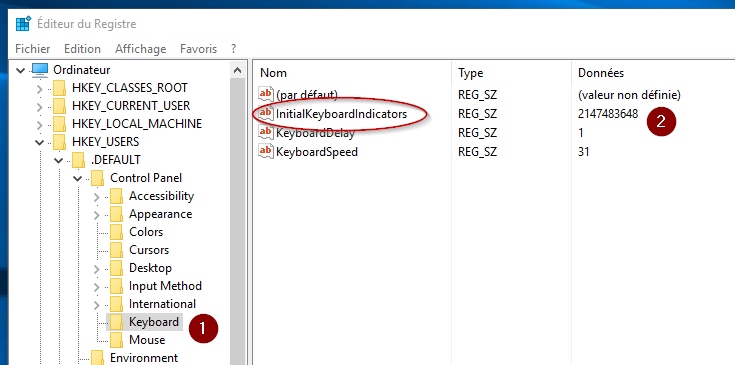
Vérifier également la clé suivante et faire de même qu’à l’étape précédente pour la valeur de InitialKeyboardIndicators : HKEY_CURRENT_USER\Control Panel\Keyboard.
Redémarrer l’ordinateur et vérifier si le pavé numérique est bien activé par défaut à l’écran d’accueil de Windows.
Je vous propose de télécharger depuis mon Dropbox une archive au format « .zip » qui contient un fichier de registre Windows nommé « Dominic.tech – Activer Numlock au démarrage ». Après avoir téléchargé mon archive et extrait son contenu avec l’outil intégré à Windows (clic droit sur l’archive et « Extraire tout… ») ou tout autre logiciel comme 7-Zip, exécutez par un double-clic le fichier de registre. Ce dernier va modifier les deux valeurs ci-haut mentionnées.
Et si cela ne fonctionne toujours pas ?
Si cela ne fonctionne pas, c’est qu’il y a peut-être d’autres valeurs « InitialKeyboardIndicators : 2147483648 » dans le registre. Il faudra alors ouvrir à nouveau le Registre de Windows pour les chercher. Voici comment faire :
- Cliquer sur « Ordinateur » en haut de la liste des clés de registre à gauche.
- Cliquer sur le menu Edition, puis sur Rechercher. Entrer le terme InitialKeyboardIndicators dans le champ de recherche et cliquer sur le bouton « Suivant ».
- Si une autre valeur « 2147483648 » est trouvée, la remplacer par la valeur 2.
- Cliquer sur le bouton « Suivant » ou appuyer sur la touche F3 du clavier pour continuer la recherche dans le Registre après chaque modification.
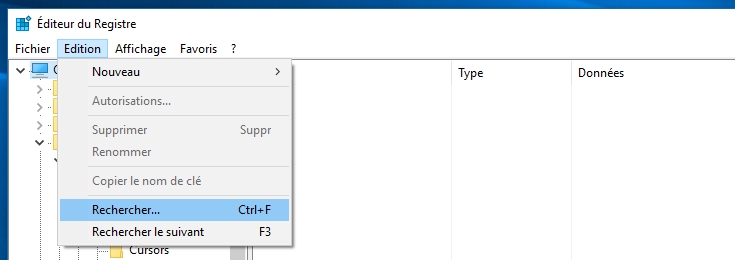
Si le problème persiste, il ne reste plus qu’à vérifier si le Numlock est bien activé dans le BIOS de l’ordinateur (se référer au manuel de la carte mère). À cette étape, il serait judicieux de faire appel à une personne qualifiée pour ce type d’opération.




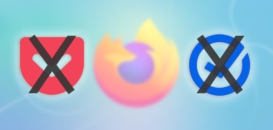
Discussion
25 commentaires
Sur « Comment activer par défaut la touche « Numlock » du clavier au démarrage de Windows 10/11 »
Écrire un commentaire
bonjour et merci. Je viens de tester votre méthode pour la touche verr num. Vos complétez par rapport à d’autres sites par une recherche des autres des autres clés similaires. J’ai remplacé le texte par 2 sur 2 autres clés et pour l’instant cela fonctionne. J’espère qu’il en sera de même au prochain démarrage mais c’est la méthode la plus efficace que j’ai trouvée.
Bonjour, merci à vous d’avoir pris le temps d’ajouter ce beau commentaire. C’est toujours agréable de savoir que mes articles sont utiles et faciles à comprendre.
Bonjour
existe-t-il une méthode pour désactiver (ou bloquer) la touche numlock ou verrnum (hormis le petit carton empêchant d’enfoncer la touche, ou la colle) afin que le pavé numérique soit toujours activé, ne puisse être désactivé par mégarde. Sur mon PC la touche verrnum est juste au dessus du 7, une fausse manoeuvre est si vite arrivée.
Merci
Bonjour. J’ai déjà utilisé une application Windows qui permettait de faire ça. Numlocker a malheureusement été discontinuée. Je vais essayer la vieille version pour voir si elle fonctionne toujours ou trouver une alternative (la seule que je connaissais a aussi été discontinuée). Je vous reviens rapidement avec la suite…
Bonjour, ce matin j’ai procédé comme indiqué ci-dessus, et, cela n’a pas « fonctionné longtemps ». En effet, au deuxième redémarrage de Windows , le pavé numérique ne s’est pas activé. J’ai refais d’autres essais, et, rien à faire…
J’ai fait une modification : J’ai décoché la case « Activer le démarrage rapide » .
Après plusieurs arrêts et démarrage de Windows , le pavé numérique reste activé.
Voilà. Merci encore de votre aide, même si cela n’a pas été la bonne solution « pour mon pc ».
Bonjour. Merci pour votre retour d’expérience et votre astuce concernant l’option du démarrage rapide de Windows. Je mettrai peut-être à jour mon article en ajoutant les étapes pour désactiver le mode de démarrage rapide. Je trouve étrange que cette option causait le problème du Numlock sur votre PC.
Bonjour, après avoir fait suivant la première solution, je me suis aperçu que cela ne fonctionnait pas.
J’ai procédé par la deuxième solution, à savoir, rechercher « 2147483648 », et, modifier la valeur avec le chiffre »2″, et, cela fonctionne pour l’instant. Merci beaucoup de votre aide.
Bonjour Dominic Desbiens
Chanté victoire trop vite le lendemain il ma refait des siennes ! au reveil de sa mise en veille plus activé j’ai du le verouiller ! grrrrr
j’ai fait tout le net pour trouver mais le plus logic c’etait tout de même faire recherche du terme » InitialKeyboardIndicators » si une solution vous viens je suis preneur !
Merci
Bonjour et merci
J’avais le soucis d’avoir le verr num activer juste pour ouvrir Windows au démarrage juste pour y mettre le mot de passe ! puis il disparaissait lorsque j’avais Windows ouvert ! et je vous ais trouvé << regedit…recherche "" InitialKeyboardIndicators "" puis mettre " 2 " partout et redémarrer ordi OK tout fonctionne a merveille !!!!!!
merci
Cdt Vittorio
Bien heureux que mon blogue ait pu vous aider. Merci d’avoir pris le temps de commenter 😉
Bonjour Dominic
Je suis étonné de voir que sur le pavé numérique qui est donc désactivé pour les chiffres mais pas pour les autres fonctions sur ses même chiffres ! (4-6…2-8 pour les flèches et le 7 le 9-3 ) je trouve sa bizarre tout de même !!!! Depuis 2015 cette panne existe et Windows ou tout autres marques de PC ne trouve de solution ???
Cdt Vittorio
Toutes les méthodes simples trouvées sur internet n’ont pas fonctionné pour moi (sur Acer Aspire E-17).
Par contre, j’ai réussi avec un script PowerShell trouvé à l’adresse https://gallery.technet.microsoft.com/scriptcenter/Enable-NumLock-at-Logon-8121df31#content en suivant les instructions sur https://kb.apb-informatique.fr/executer-script-powershell-via-tache-planifiee/
@Nickele merci d’avoir pris le temps d’écrire votre commentaire et d’avoir donné les ressources (liens) qui vous ont permis de résoudre le problème. Ces liens pourront sûrement être utiles à d’autres visiteurs de mon blogue qui cherchent une solution conjointement à celles qui n’ont pas fonctionné.
Bonjour Nickele
J’ai essayé votre solution mais mon acer avec mon windows 10 ne prennent cette solution
Merci d’avoir donné une solution !
Bonjour, avez-vous peut-être enfin trouvé une solution pour que le clavier NumLock ne se désactive pas cinquante fois par jour.
Aucun site ne propose une solution efficace (mettre 2 à l’endroit du regedit ne sert à rien).
Merci et cordiales salutations : Bob
J’avais commencé à travailler sur ce problème avant mes vacances l’été dernier. Mais des circonstances dans ma vie personnelle (j’en parlerai bientôt sur mon blogue) ont fait en sorte que j’ai repoussé cette tâche. Je vais recommencer à travailler sur ce dossier, car il y a un ordinateur important au travail qui a le même problème que le vôtre. Mon fichier de registre n’a aucun effet sur cet ordinateur. Je mettrai à jour mon article dès que j’ai la solution.
Merci, mon numlock est enfin actif !
@Albon super. Rappelez-vous qu’il faut l’appliquer pour chaque utilisateur de l’ordinateur.
Bonjour Dominic Desbiens : pardon, je n’ai pas vu la publication de mon premier commentaire ni votre REPONSE. Merci déjà et … non, je n’ai pas plusieurs utilisateurs. J’ai 4 ordis pour mon travail d’enseignement informatique : Windows vista, 7, 8/8.1 et 10. Et cela concerne uniquement Windows 10. D’ici qu’il soit « corrigé » et mieux adapté, il faudra de la patience. C’est triste, les dernières versions du 7 étaient bien, mais des petits employés chez Windows/microsoft doivent justifier leur salaire et ils détruisent tout…..
Merci et cordiales salutations : B0b
@Bob revenir à Windows 7 n’est pas la solution selon moi. Windows 10 est bien supérieur en termes de fonctionnalités et beaucoup plus sécuritaire. Cela dit, il n’est pas sans bogues ou sans « mystères », pourquoi certaines choses fonctionnent bien pour certains et pas pour d’autres ? Comme le hasard fait bien les choses, en cherchant un ordinateur qui avait un problème avec le Numlock au travail j’en ai trouvé un qui a pourtant mes clés de registre Windows modifiées par mon fichier. Or, comme vous, le Numlock n’est pas activé au démarrage de la session utilisateur.
Est-ce que vos ordinateurs (dont celui qui est en problème sous Windows 10) font partie d’un domaine à votre travail ? Est-ce qu’il y a déjà eu des restrictions appliquées sur l’ordinateur avec des « GPO » ? C’est le cas de l’ordinateur avec lequel j’ai aussi le problème. Je vais travailler à une solution et vous ferai un suivi ici.
Bonjour, au final, RIEN NE FONCTIONNE POUR MAINTENIR LA TOUCHE « NUMLOCK » au démarrage sur Windows 10 :
– regedit : mettre les valeurs 2 ou changer sur 21474836″48″ par « 50 »
– modifier dans le Bios
– désactiver le démarrage rapide
– ou d’autres solutions farfelues !
Il y en a une : REVENIR A WINDOWS 7 mais les concepteurs nous obligent à utiliser leurs produits détestables.
Cordiales salutations : Bob
Bonjour,
Malheureusement, rien ne fonctionne même après les modifications dans le regedit et le bios. Le num lock se désactive continuellement ! Problème windows 10 (et j’ai justement le cas en ce moment).
Salutations : Bob
@Bob voici quelques questions : avez-vous plusieurs comptes utilisateurs sur l’ordinateur ? Le fichier de registre doit être exécuté dans chaque compte utilisateur. Est-ce que votre compte utilisateur est administrateur ? Est-ce que vous avez essayé d’exécuter le fichier de registre en tant qu’administrateur (en faisant un clic droit de souris sur le fichier) ?
Bonjour,
J’ai un problème avec la touche num lock, après l’installation de Windows 10 surun nouveau disque dur (suite à crash). J’ai suivi vos indication, mais après redémarrage, une des valeurs remise à 2 dans le registre se retrouve à nouveau à 0. Je ne sais plus quoi faire !
Cordialeent
Hum c’est bizarre… Vous exécutez le fichier de registre à partir d’un compte administrateur? Notez que la procédure doit être effectuée pour chaque compte utilisateur s’il y en a plusieurs…